
La touche de raccourci de l'outil d'estampage PS est "CTRL+ALT+SHIFT+E". Méthode spécifique : ouvrez d'abord le logiciel PS et créez un nouveau calque d'arrière-plan ; puis créez plusieurs nouveaux calques et dessinez des graphiques respectivement ; enfin, utilisez les touches de raccourci "ctrl+ shift+ alt+ E" pour tamponner le calque afin de fusionner tous les calques visibles dans un nouveau calque.
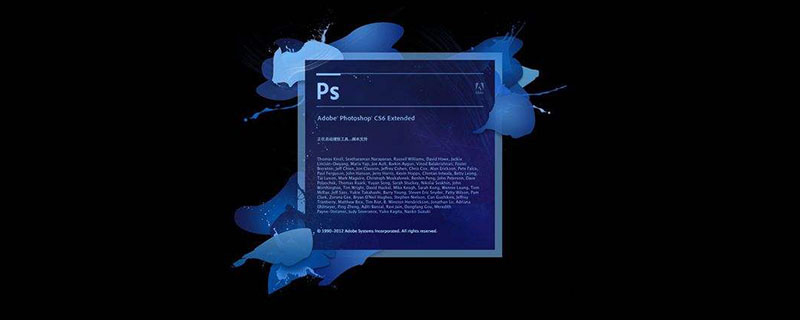
L'environnement d'exploitation de ce tutoriel : système Windows 7, Adobe Photoshop CC version 2018, ordinateur Dell G3.
L'outil de tampon PS est utilisé pour fusionner tous les calques dans un nouveau calque. La touche de raccourci est "CTRL+ALT+SHIFT+E".
Comment tamponner :
Créez un nouveau calque d'arrière-plan dans PS, comme indiqué sur l'image :
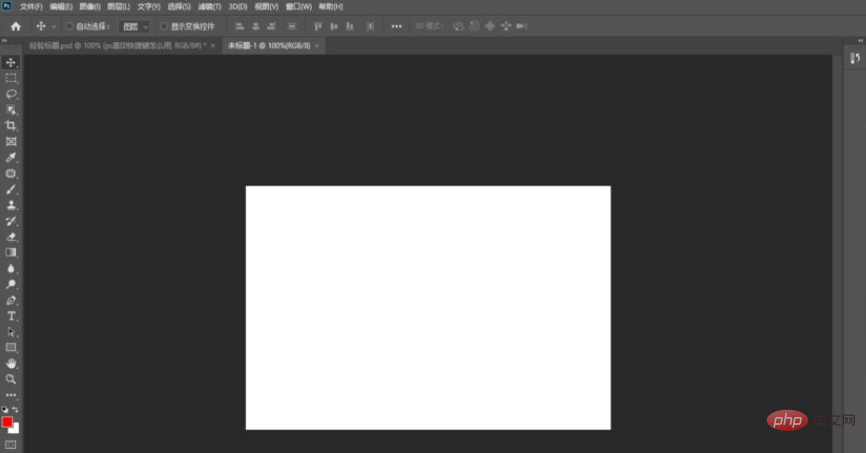
Créez plusieurs nouveaux calques, comme indiqué sur l'image :
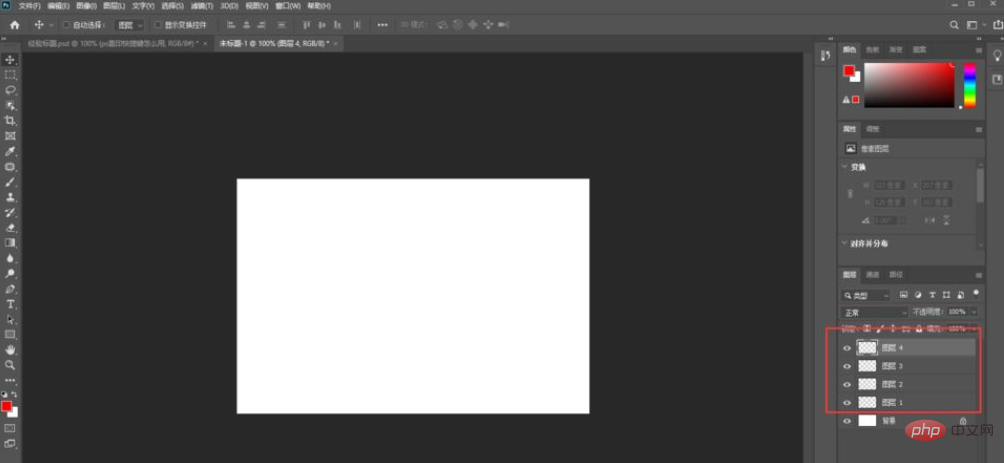
Dessinez des formes une par une sur les calques nouvellement créés, comme indiqué sur l'image :
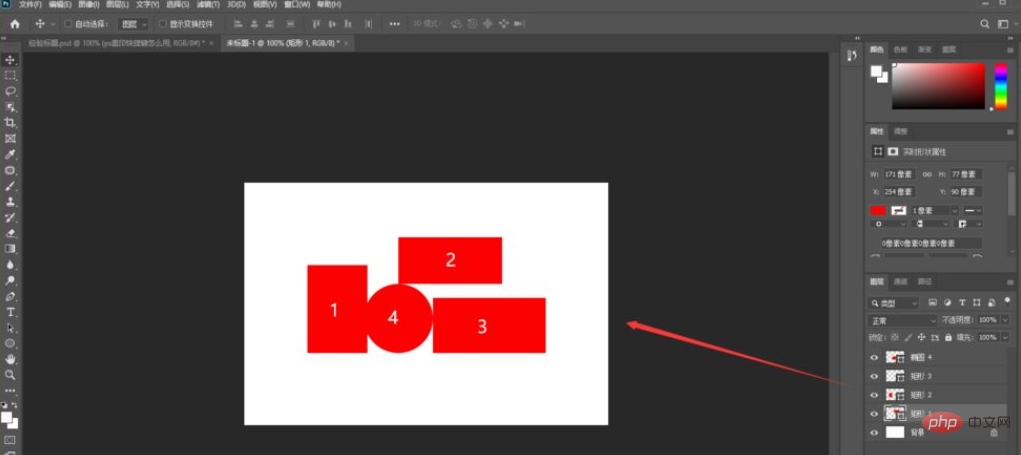
Appuyez sur "ctrl+ shift+ alt+ E" sur le clavier pour tamponner le calque ; une fois l'estampage réussi, vous obtiendrez un nouveau "Couche 1", comme indiqué sur la figure :
Après avoir masqué tous les calques à l'exception du "Couche 1", vous pouvez voir qu'il n'y a aucun changement dans l'image. Par conséquent, tamponner le calque revient à fusionner à nouveau dans un nouveau calque, comme indiqué. dans l'image :
Lorsque nous masquons le calque d'arrière-plan et appuyons sur "ctrl+ shift+ alt+ E" pour tamponner le calque, le calque d'arrière-plan ne sera pas tamponné dans le nouveau calque, car la fonction de calque de tampon n'est efficace que pour les calques visibles, comme le montre la figure :
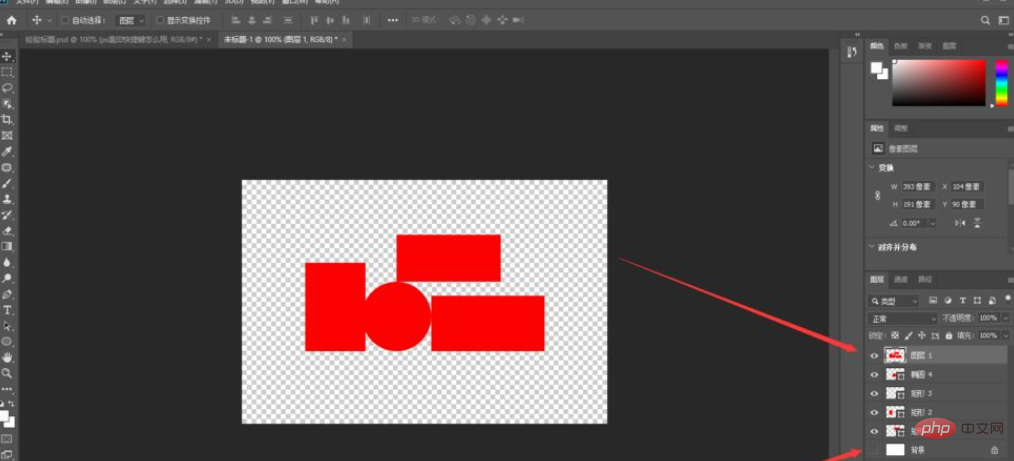
Résumé :
1. la touche de raccourci du calque de tampon "ctrl+ shift+ alt+ E" pour fusionner les calques visibles dans le calque
2. Tamponner le calque Valable uniquement pour les calques visibles, les calques masqués ne peuvent pas être tamponnés
Recommandé : "Tutoriel vidéo PS"
Ce qui précède est le contenu détaillé de. pour plus d'informations, suivez d'autres articles connexes sur le site Web de PHP en chinois!
 Comment dessiner des lignes pointillées dans PS
Comment dessiner des lignes pointillées dans PS ps supprimer la zone sélectionnée
ps supprimer la zone sélectionnée ps quitter la touche de raccourci plein écran
ps quitter la touche de raccourci plein écran Touches de raccourci du pot de peinture PS
Touches de raccourci du pot de peinture PS Comment redimensionner des images dans PS
Comment redimensionner des images dans PS Comment changer la couleur du pinceau PS
Comment changer la couleur du pinceau PS Comment rendre l'arrière-plan transparent dans PS
Comment rendre l'arrière-plan transparent dans PS ps ajuster les touches de raccourci du bord
ps ajuster les touches de raccourci du bord